odoo17 | 模型之间的内联视图
前言
从商业角度来看,我们的房地产模块现在是有意义的。我们创建了特定的视图,添加了几个操作按钮和约束。然而,我们的用户界面仍然有点粗糙。我们想为列表视图添加一些颜色,并使一些字段和按钮有条件地消失。例如,当属性被出售或取消时,’ Sold ‘和’ Cancel '按钮应该消失,因为此时不再允许更改状态。
这一章涵盖了视图能做的事情中的很小一部分。 如有需要,请阅读参考文档以获得更完整的概述。
Inline Views 内联视图
目标
- 在一个特定的属性列表应该被添加到属性类型视图中:
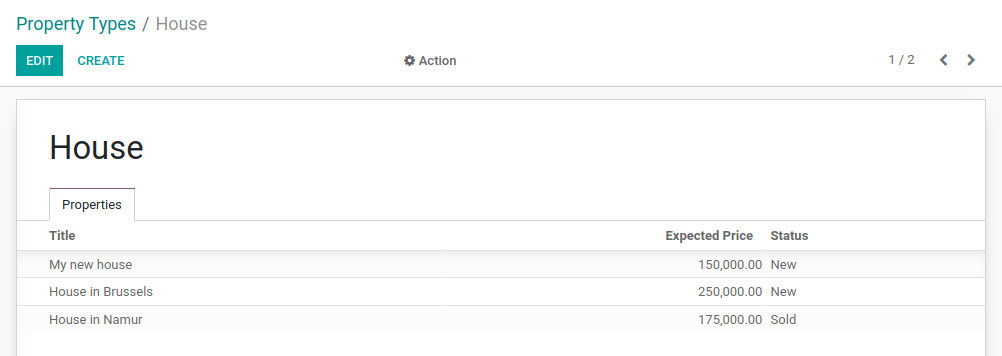
在房地产模块中,我们添加了一个房产的报价列表。我们简单地添加了字段offer_ids:
<field name="offer_ids"/>
该字段使用estate.property.offer的特定视图。在某些情况下,我们想要定义一个特定的列表视图,它只在表单视图的上下文中使用。例如,我们希望显示链接到属性类型的属性列表。但是,为了清晰起见,我们只想显示3个字段:名称(name)、预期价格(expected pric)和状态(state)。
为此,我们可以定义内联列表视图。内联列表视图直接在表单视图中定义。例如:
from odoo import fields, models
class TestModel(models.Model):
_name = "test_model"
_description = "Test Model"
description = fields.Char()
line_ids = fields.One2many("test_model_line", "model_id")
class TestModelLine(models.Model):
_name = "test_model_line"
_description = "Test Model Line"
model_id = fields.Many2one("test_model")
field_1 = fields.Char()
field_2 = fields.Char()
field_3 = fields.Char()
TestModel 视图
<form>
<field name="description"/>
<field name="line_ids">
<tree>
<field name="field_1"/>
<field name="field_2"/>
<field name="field_3"/>
</tree>
</field>
</form>
- 在test_model的表单视图中,我们为test_model_line定义了一个带有字段field_1、field_2和field_3的特定列表视图。
完整视图例子:
<field name="tag_ids" context="{'default_category_id': active_id}">
<tree string="Tags" editable="bottom">
<field name="sequence" widget="handle"/>
<field name="name"/>
<field name="color" widget="color_picker"/>
</tree>
</field>
Widgets 组件
目标
- 使用特定的小部件显示属性的状态:
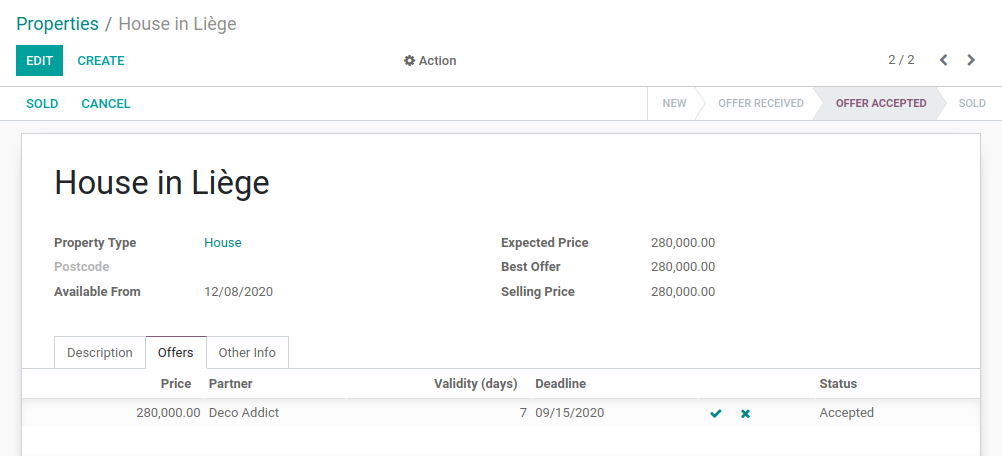
- 显示四种状态: 新的、收到的报价、接受的报价和出售。
每当我们向模型中添加字段时,我们(几乎)不必担心这些字段在用户界面中的外观。例如,为date字段提供了日期选择器,One2many字段自动显示为列表。Odoo根据字段类型选择正确的“小部件”。
但是,在某些情况下,我们需要字段的特定表示,这可以通过widget属性来实现。当我们使用widget="many2many_tags"属性时,我们已经将它用于tag_ids字段。如果我们没有使用它,那么该字段将显示为一个列表。
每种字段类型都有一组可用于微调其显示的小部件。一些小部件还具有额外的选项。可以在字段中找到详尽的列表。
List Order 列表顺序
目标
- 在默认情况下所有列表都应该以确定的顺序显示。属性类型可以手动排序。
在前面的练习中,我们创建了几个列表(tree)视图。但是,在任何时候我们都没有指定记录在默认情况下必须以哪个顺序列出。这对于很多商业案例来说都是非常重要的。例如,在我们的房地产模块中,我们希望在列表顶部显示最高报价。
通过Model 模型实现排序
Odoo提供了几种设置默认订单的方法。最常见的方法是直接在模型中定义**_order**属性。这样,检索到的记录将遵循确定的顺序,这将在所有视图中保持一致,包括在以编程方式搜索记录时。默认情况下,没有指定顺序,因此根据PostgreSQL,记录将以不确定的顺序检索。
_order属性接受一个字符串,其中包含将用于排序的字段列表。它将被转换为SQL中的order_by子句。例如:
from odoo import fields, models
class TestModel(models.Model):
_name = "test_model"
_description = "Test Model"
_order = "id desc"
description = fields.Char()
- 这里我们的记录是按id降序排序的,这意味着最高的在前面。
通过View视图实现排序
可以在模型级别进行排序。这样做的优点是在检索记录列表的任何地方都有一致的顺序。然而,由于default_order属性,也可以直接在视图中定义特定的顺序。
示例代码:
<record id="crm_activity_report_view_tree" model="ir.ui.view">
<field name="name">crm.activity.report.tree</field>
<field name="model">crm.activity.report</field>
<field name="arch" type="xml">
<tree default_order="date desc">
<field name="date"/>
<field name="author_id"/>
<field name="mail_activity_type_id"/>
<field name="body"/>
<field name="company_id" groups="base.group_multi_company"/>
</tree>
</field>
</record>
Manual 手动排序
在排序记录时,模型和视图排序都允许灵活性,但是我们仍然需要介绍一种情况:手动排序。用户可能希望根据业务逻辑对记录进行排序。例如,在房地产模块中,我们希望手动对属性类型进行排序。让最常用的类型出现在列表的顶部确实很有用。如果我们的房地产中介主要卖的是房子,那么“House”出现在“Apartment”之前会更方便。
为此,将序列字段与handle小部件结合使用。显然,sequence字段必须是_order属性中的第一个字段。
示例代码:
model 代码
class Stage(models.Model):
""" 案例阶段模型。这对文档的主要阶段进行建模
管理流程。主要的CRM对象(潜在客户,机会,项目)
问题,…)现在将只使用阶段,而不是状态和阶段。
例如,阶段用于显示记录的看板视图。
"""
_name = "crm.stage"
_description = "CRM Stages"
_rec_name = 'name'
_order = "sequence, name, id"
@api.model
def default_get(self, fields):
""" Hack : 从流水线中脱离出来,与销售团队一起创建一个舞台
背景不应只为当前的销售团队创造舞台
"""
ctx = dict(self.env.context)
if ctx.get('default_team_id') and not ctx.get('crm_team_mono'):
ctx.pop('default_team_id')
return super(Stage, self.with_context(ctx)).default_get(fields)
name = fields.Char('Stage Name', required=True, translate=True)
sequence = fields.Integer('Sequence', default=1, help="Used to order stages. Lower is better.")
is_won = fields.Boolean('Is Won Stage?')
requirements = fields.Text('Requirements', help="Enter here the internal requirements for this stage (ex: Offer sent to customer). It will appear as a tooltip over the stage's name.")
team_id = fields.Many2one('crm.team', string='Sales Team', ondelete='set null',
help='Specific team that uses this stage. Other teams will not be able to see or use this stage.')
fold = fields.Boolean('Folded in Pipeline',
help='This stage is folded in the kanban view when there are no records in that stage to display.')
# This field for interface only
team_count = fields.Integer('team_count', compute='_compute_team_count')
视图代码:
<!-- STAGES TREE VIEW + MUTI_EDIT -->
<record id="crm_stage_tree" model="ir.ui.view">
<field name="name">crm.stage.tree</field>
<field name="model">crm.stage</field>
<field name="arch" type="xml">
<tree string="Stages" multi_edit="1">
<field name="sequence" widget="handle"/>
<field name="name" readonly="1"/>
<field name="is_won"/>
<field name="team_id"/>
</tree>
</field>
</record>
Attributes and options 属性和选项
- 详细描述所有允许微调视图外观的可用特性是令人望而却步的。因此,我们将坚持使用最常见的。
Form 视图
目标:
设置属性窗体视图将包含:
- 按钮和字段的条件显示
- 标签颜色
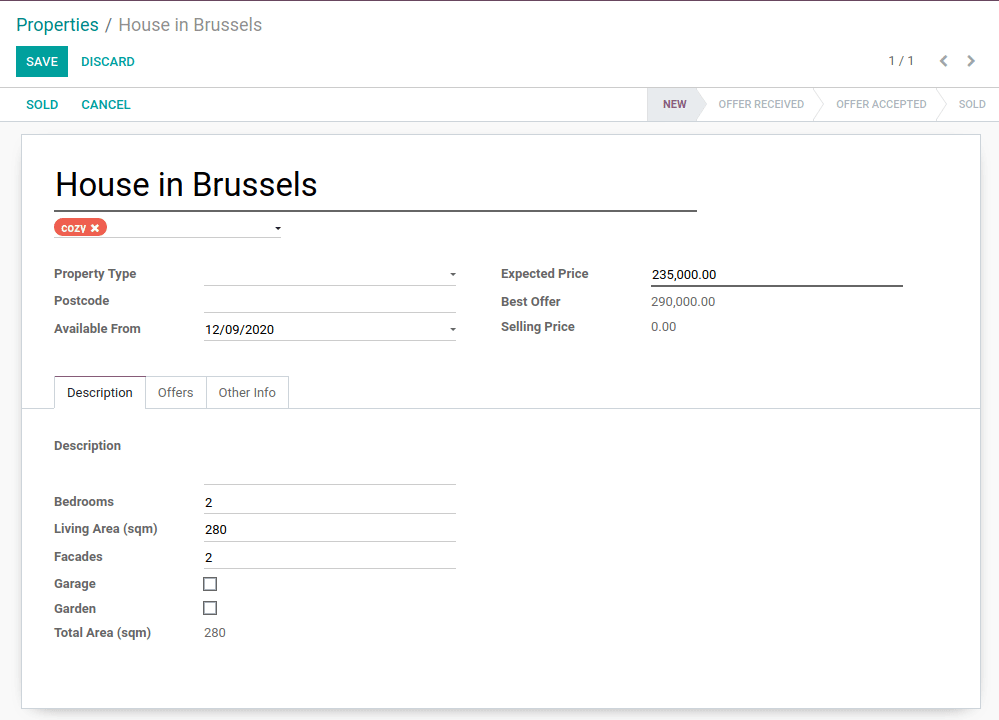
在我们的不动产模块中,我们想修改一些字段的行为。例如,我们不希望能够从表单视图中创建或编辑属性类型。相反,我们希望在相应的菜单中处理类型。我们还想给标签一个颜色。为了添加这些行为定制,我们可以向几个字段小部件添加options属性。
例如:
- 当用户点击按钮时,将步长设置为向上和向下的值(仅用于数字类型的输入,默认为1)
<field name="int_value" options="{'type': 'number', 'step': 100}" />
在之前的文章中,我们看到保留字段用于特定行为。例如,active 活动字段用于自动过滤掉非活动记录。我们也添加了state状态作为保留字段。现在是时候使用它了 !state 状态字段与视图中的不可见属性结合使用,以有条件地显示按钮。
一般来说,invisible可以根据其他字段的值使字段不可见、只读或必需。请注意,不可见也可以应用于视图的其他元素,如按钮或组。
invisible、readonly或required可以具有True、False或域作为值。域给出了属性适用的条件。例如:
<form>
<field name="description" invisible="not is_partner"/>
<field name="is_partner" invisible="1"/>
</form>
- 这里当is_partner为False时,描述字段不可见。值得注意的是,不可见字段必须出现在视图中。如果它不应该显示给用户,我们可以使用invisible属性来隐藏它。
警告
在视图中使用(有条件的)readonly属性有助于防止数据输入错误,但请记住,它不提供任何级别的安全性!没有在服务器端完成检查,因此始终可以通过RPC调用在字段上写入。
readonly实现只读代码示例
方式一:
name = fields.Char(readonly=True)
方式二:
field name="name" readonly="True"/>
List 列表
目标
- 属性和报价列表视图应该有颜色装饰。此外,优惠和标签将直接在列表中编辑,并且可用日期将默认隐藏。
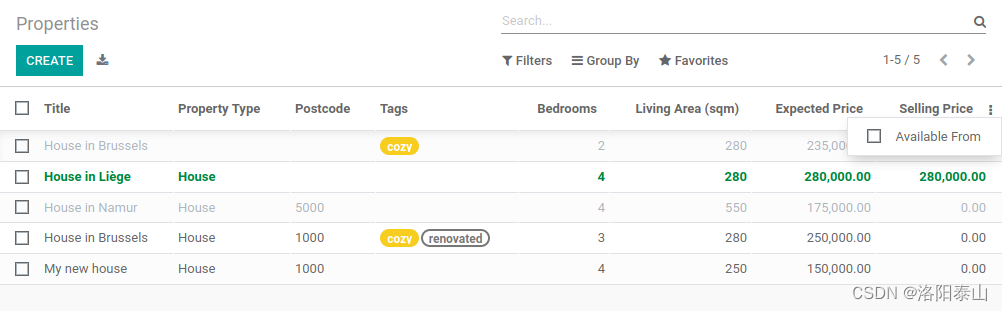
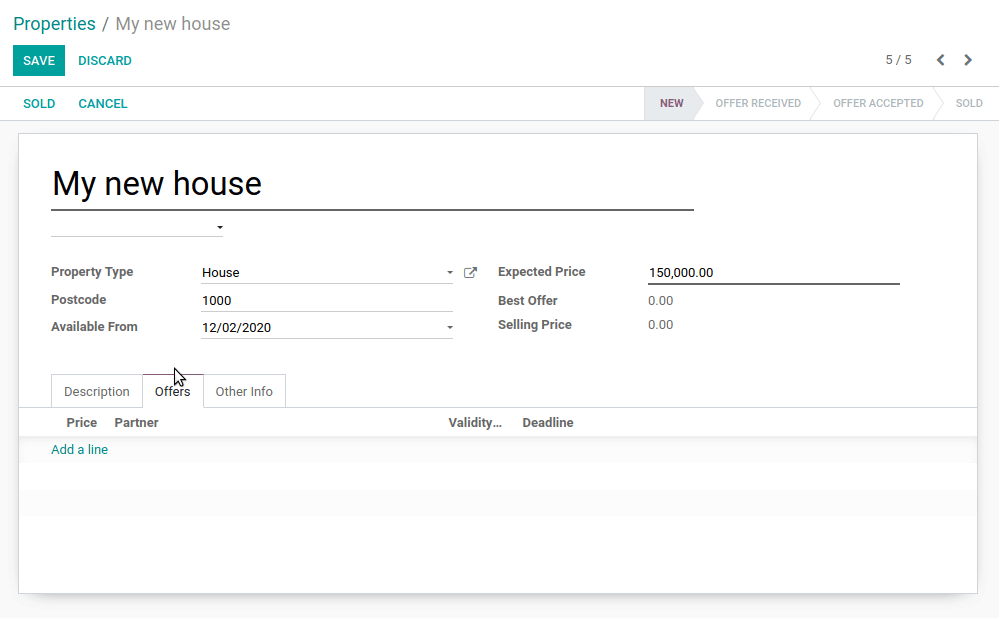
当模型只有几个字段时,可以直接通过列表视图编辑记录,而不必打开表单视图。在房地产示例中,不需要打开表单视图来添加报价或创建新标记。这可以通过editable 属性实现。
<tree editable="bottom">
<field name="sequence" widget="handle"/>
<field name="name"/>
<field name="number_of_months"/>
</tree>
另一方面,当一个模型有很多字段时,很容易在列表视图中添加太多字段,使其不清晰。另一种方法是添加字段,但可选择隐藏它们。这可以通过optional(可选)属性实现。
<field
name="absence_of_today"
widget="progressbar"
options="{
'current_value': 'absence_of_today',
'max_value': 'total_employee',
'editable': false,
}"
/>
最后,颜色代码有助于在视觉上强调记录。例如,在房地产模块中,我们希望以红色显示拒绝的报价,以绿色显示接受的报价。这可以通过 decoration-{$name} 属性来实现(参见Fields获得完整列表):
<tree decoration-success="is_partner==True">
<field name="name"/>
<field name="is_partner" invisible="1"/>
</tree>
- is_partner为True的记录将以绿色显示。
Search 搜索
目标
- 在默认情况下将过滤可用的属性,并且在生活区域上搜索将返回区域大于给定数字的结果。
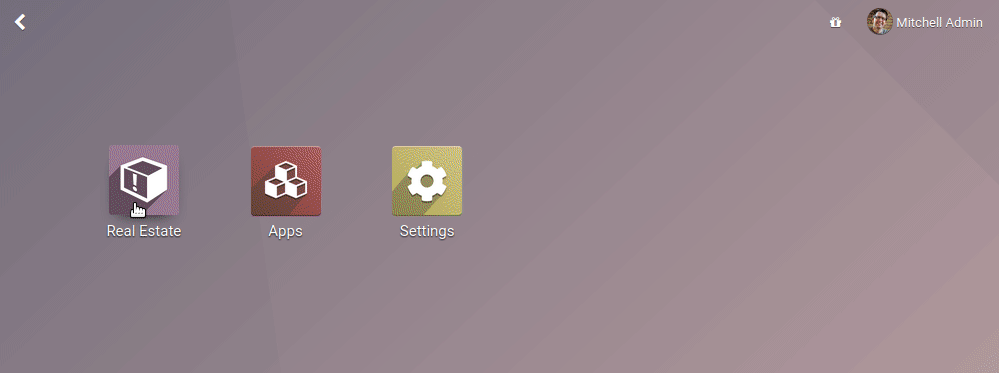
最后但并非最不重要的是,我们希望在搜索时应用一些调整。首先,我们希望在访问属性时默认应用’ Available '过滤器。要实现这一点,我们需要使用 search_default_{$name} 操作上下文,其中{$name}是过滤器名称。这意味着我们可以定义哪些过滤器将在默认情况下在操作级别被激活。
我们模块的另一个有用的改进是能够根据居住区域进行有效的搜索。实际上,用户希望搜索“至少”给定区域的属性。期望用户想要找到一个精确的居住区域的属性是不现实的。总是可以进行自定义搜索,但这很不方便。
搜索视图**元素可以有一个filter_domain**,它覆盖为搜索给定字段而生成的域。在给定的域中,self表示用户输入的值。在下面的示例中,它用于搜索名称name和描述description字段。
<search string="Test">
<field name="description" string="Name and description"
filter_domain="['|', ('name', 'ilike', self), ('description', 'ilike', self)]"/>
</search>
Stat Buttons 统计按钮
目标
- 在属性类型表单视图上将有一个统计按钮,该按钮显示与给定类型的属性相关的所有优惠列表。
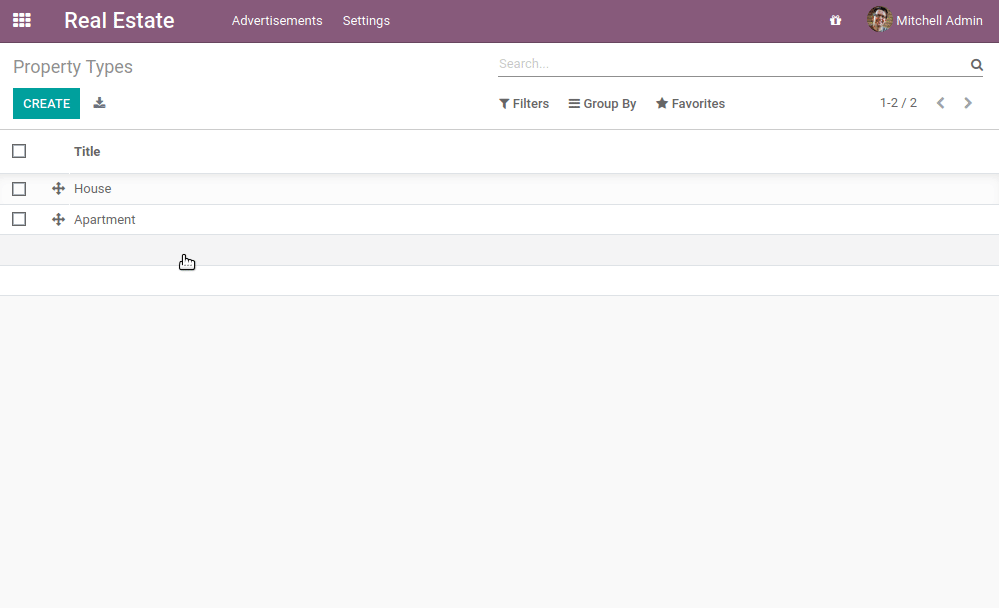
如果你已经在Odoo中使用过一些功能模块,你可能已经遇到过“状态按钮”。这些按钮显示在表单视图的右上角,并提供对链接文档的快速访问。在我们的房地产模块中,我们希望有一个快速链接到与本节的目标中描述的给定属性类型相关的报价。
在本教程的这一点上,我们已经看到了这样做的大多数概念。然而,没有一个单一的解决方案,如果你不知道从哪里开始,它仍然会令人困惑。我们将在练习中描述一个逐步的解决方案。通过查找oe_stat_button在Odoo代码库中查找一些示例总是很有用的。
下面的练习可能比前面的练习稍微困难一些,因为它假设您能够自己在源代码中搜索示例。如果你被困住了,附近可能有人可以帮助你;-)
练习介绍了相关领域的概念。理解它的最简单方法是将其视为计算字段的特定情况。描述description字段的定义如下:
...
partner_id = fields.Many2one("res.partner", string="Partner")
description = fields.Char(related="partner_id.name")
相当于:
...
partner_id = fields.Many2one("res.partner", string="Partner")
description = fields.Char(compute="_compute_description")
@api.depends("partner_id.name")
def _compute_description(self):
for record in self:
record.description = record.partner_id.name
- 每次更改合作伙伴名称(partner name)时,描述(**description **)也会被修改。
本文来自互联网用户投稿,该文观点仅代表作者本人,不代表本站立场。本站仅提供信息存储空间服务,不拥有所有权,不承担相关法律责任。 如若内容造成侵权/违法违规/事实不符,请联系我的编程经验分享网邮箱:chenni525@qq.com进行投诉反馈,一经查实,立即删除!